Parete
Creare una superficie che si estenda dalla parte al premilamiera per facilitare l'estensione e la formatura.
- Sulla barra multifunzione, fare clic sulla scheda Disegno stampo.
-
Fare clic sull'icona Estensione fuorifigura.

-
Selezionare lo strumento Parete sulla barra degli strumenti secondaria.

Vengono visualizzati la barra guida e il pannello dei parametri.
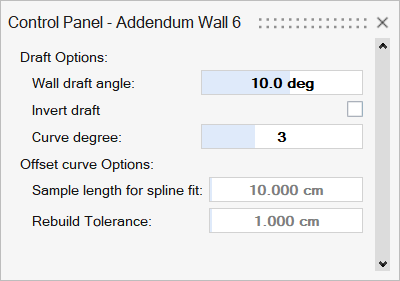
-
Sulla barra guida, scegliere un metodo di creazione delle pareti:
- Manuale (predefinita): Posizionare manualmente i punti di controllo della parete.
- Offset: Posizionare automaticamente tutti i punti di controllo della parete.
-
Selezionare i punti per creare la parete:
Per Azione Selezionare manualmente i punti (predefinita) - Selezionare il premilamiera.Nota: Viene creato un piano di costruzione, visualizzato sotto forma di un quadrato blu.Nota: Sulla barra guida, per impostazione predefinita, è selezionata l'opzione Crea superficie e la superficie viene creata automaticamente. Per non creare automaticamente una superficie, deselezionare Crea superficie.
- Fare clic per aggiungere punti per la parete.
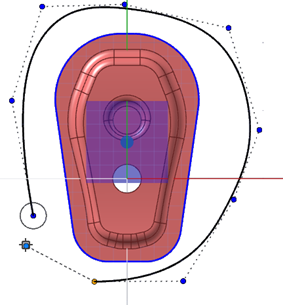
- Per chiudere la parete, trascinare insieme il primo e l'ultimo punto. La superficie viene creata automaticamente quando la curva della parete è chiusa.
- Per mantenere aperta la curva della parete, posizionare i punti, quindi fare clic con il pulsante destro del mouse per confermare.Nota: Se la parete si sovrappone alla parte, verrà visualizzata una linea rossa.
Creare automaticamente i punti - Selezionare il premilamiera.Nota: Viene creato un piano di costruzione, visualizzato sotto forma di un quadrato blu.
- Sulla barra guida, selezionare Offset.
- Configurare la barra guida della modalità Offset.
 Nota: Sulla barra guida, per impostazione predefinita, è selezionata l'opzione Crea superficie e la superficie viene creata automaticamente. Per non creare automaticamente una superficie, deselezionare Crea superficie.
Nota: Sulla barra guida, per impostazione predefinita, è selezionata l'opzione Crea superficie e la superficie viene creata automaticamente. Per non creare automaticamente una superficie, deselezionare Crea superficie. - Scegliere un metodo di selezione dei bordi, quindi selezionare il bordo o i bordi intorno ai quali si desidera creare la parete.
- Selezione catena: Consente di selezionare un bordo e tutti i bordi collegati.
- Selezione tangente: Consente di selezionare un bordo e il bordo tangente.
- Selezione singola: Consente di selezionare un bordo alla volta.
- Immettere un valore per l'Offset della parete.
- Fare clic con il tasto destro del mouse per creare automaticamente i punti.
I punti per la parete vengono visualizzati intorno al bordo o ai bordi selezionati.
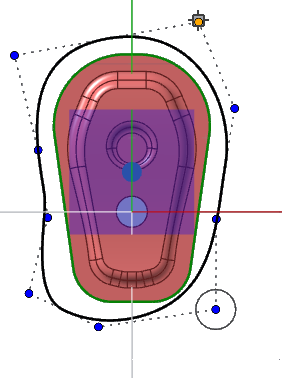
- Trascinare i punti per regolarli.Nota: Se la parete si sovrappone alla parte, verrà visualizzata una linea rossa.
- Selezionare +/- per invertire la forma dell'offset.
- Selezionare il premilamiera.
- Opzionale:
Nel pannello dei parametri, immettere un valore per Grado, quindi premere Invio.
Suggerimento: È necessario immettere 2, 3, 4 o 5. Immettere un grado più alto per una curvatura più levigata.
- Opzionale: Sulla barra guida, selezionare Vista estrazione per visualizzare lungo la direzione di estrazione/formatura.
- Opzionale:
Modifica la parete.
Per Azione Riposizionare un punto - Trascinare un punto.
- Fare clic su un punto, fare clic sulla freccia di espansione, immettere le coordinate x, y e z, quindi premere Invio.
Eliminare un punto Fare clic su un punto, quindi premere Alt+D. Aggiungere un punto Tenere premuto Alt e fare clic o trascinare l'altro punto desiderato  .
.Eseguire lo smoothing della curva Fare clic su un punto, quindi fare clic sull'icona Smoothing  .
.Aumentare la nitidezza della curva Fare clic su un punto, quindi fare clic sull'icona Cuspide  .Nota: Il raggio può essere modificato solo dalle cuspidi.
.Nota: Il raggio può essere modificato solo dalle cuspidi.Fare clic su un punto, fare clic sulla freccia di espansione, immettere un valore in Raggio, quindi premere Invio.
Aprire la curva Fare clic su un punto, quindi fare clic sull'icona Aprire la curva qui  .Nota: La curva deve essere chiusa per poterla aprire.
.Nota: La curva deve essere chiusa per poterla aprire.Aggiungere peso a un punto Fare clic su un punto, fare clic sulla freccia di espansione, immettere un valore in Peso, quindi premere Invio. Nota: Aggiungere peso a un punto di controllo per assegnarvi una maggiore influenza sulla forma della curva.Estendere la parete Nella finestra di modellazione, trascinare le frecce bianche. Modificare l'angolo di sformo Nel Pannello dei parametri, immettere un valore per Angolo di sformo parete. Invertire la direzione della parete Nel Pannello dei parametri, attivare Inverti sformo. Riposizionare il piano di costruzione della parete Nella finestra di modellazione, selezionare il piano di costruzione, quindi trascinare la freccia. - Fare clic con il pulsante destro del mouse nell'area con il segno di spunta per uscire oppure fare doppio clic con il pulsante destro del mouse.